Reklama
?Vírusy sú všade! A hoci by sme si mysleli, že internet je bezpečné miesto na trávenie nášho času (kašeľ), všetci vieme, že v každom rohu sú riziká. E-mail, sociálne médiá, škodlivé webové stránky, ktoré sa dostali do výsledkov vyhľadávacieho nástroja, a všetky kontextové okná môžu predstavovať hrozbu. Aj keď existujú preventívne opatrenia na zníženie rizika infikovania počítača, niekedy máte smolu a rovnako sa nakazíte. Ale našťastie to môžete urobiť úplne zadarmo, hoci odstránenie škodlivého softvéru Kompletná príručka na odstránenie škodlivého softvéruŠkodlivý softvér je dnes všade a odstránenie škodlivého softvéru z vášho systému je zdĺhavý proces, ktorý vyžaduje radu. Ak sa domnievate, že je váš počítač napadnutý, potrebujete tohto sprievodcu. Čítaj viac môže byť bolestivý proces. A preto som rozložil všetky kroky, ako presne to urobiť.
Nie sú to len vírusy - ďalšie druhy škodlivého softvéru, o ktorých je potrebné vedieť

pretože je ich toľko druhov 7 typov počítačových vírusov, na ktoré treba dávať pozor a čo robia Mnoho typov počítačových vírusov môže vaše údaje ukradnúť alebo zničiť. Tu sú niektoré z najbežnejších vírusov a čo robia. Čítaj viac „Vírus“ je zvyčajne pojem, ktorý sa používa na označenie všetkých nepríjemných vecí, ktoré môžu infikovať váš počítač. Správny termín je v skutočnosti malware, a je toho veľa. Chris Hoffman napísal článok, v ktorom sa rozlišuje medzi tri hlavné typy škodlivého softvéru Aký je rozdiel medzi červom, trójskym koňom a vírusom? [MakeUseOf vysvetľuje]Niektorí ľudia označujú akýkoľvek škodlivý softvér za „počítačový vírus“, ale to nie je presné. Vírusy, červy a trójske kone sú rôzne typy škodlivého softvéru s rôznym správaním. Najmä sa šíria vo veľmi ... Čítaj viac : vírusy, trójske kone a červy. V tom istom článku tiež stručne vysvetľuje, čo znamená spyware a scareware. Scareware alebo ransomware je jednoducho program, ktorý infikuje váš počítač a potom vás vyzve na zaplatenie, aby ste ho opravili. Guy McDowell ide hlbšie do čo je ransomware a ako ho odstrániť Neplaťte - Ako poraziť Ransomware!Len si predstavte, či sa niekto objavil pri vašich dverách a povedal: „Hej, vo vašom dome sú myši, o ktorých ste nevedeli. Dajte nám 100 dolárov a zbavíme sa ich. “Toto je Ransomware ... Čítaj viac . Nakoniec je v počítači nainštalovaný adware, t. J. Nevyžiadaná reklama.
Ako zistiť príznaky infekcie

Prečo potrebujete vedieť, ako zistiť príznaky - na čo máte antivírusový program, nie? To je pravda - určite to pomáhajú. Boli prípady, keď ma niečo chytilo a ja som sa toho dokázal zbaviť skôr, ako dokáže spôsobiť škodu. Ak však antivírusový program nie je aktualizovaný najnovšími definíciami, nemusí zachytiť všetko. Navyše je vždy lepšie vedieť, čo treba hľadať, a nie v závislosti od toho, čo hovorí program.
1. Domovská stránka a vyhladávanie vyhľadávačov
Zaujímalo by vás niekedy, prečo vaša domovská stránka teraz presmeruje na nejakú zvláštnu webovú stránku? Alebo čo váš predvolený vyhľadávací nástroj je teraz nejakým iným vyhľadávacím nástrojom, o ktorom ste nikdy nepočuli alebo ho nepoznali? Toto sú oznamovacie signály škodlivej činnosti vo vašom počítači.
2. Ste bez upozornenia presmerovaní na inú stránku
Podobne ako v predchádzajúcom prípade sa ďalší problém, s ktorým by ste sa mohli stretnúť, presúva na inú webovú stránku, pravdepodobne škodlivý, keď ste zadali alebo klikli na niečo úplne iné, ako ste vy vedieť ešte som ťa tam nebral.
3. Vyskakovacie okná
Ach áno. Známe pop-up okná - všetci vieme, čo sú.
4. pády
Toto nie je vždy súvisí s napadnutím škodlivým softvérom, ale ak k tomu dôjde spolu s niektorými z tu spomenutých, pravdepodobne niečo dostanete.
5. Neznáme programy a panely s nástrojmi
Zaujímalo by vás niekedy, ako sa všetky tieto panely nástrojov dostali vo vašom prehliadači? Sú plné vyhľadávacích polí a veľa zbytočných tlačidiel. úprimne povedané, nikto potrebuje panely nástrojov. Ale ak sa niekto ukázal neohlásene, tak to tiež bolo vaše zlé návyky pri inštalácii programu Jednoduchý kontrolný zoznam na bezpečnú inštaláciu slobodného softvéru bez nevyžiadanej poštyPredstavte si to - práve ste našli tento úžasný bezplatný softvér, o ktorom sa zaujímate, pretože všetko, čo pre vás môže urobiť, ale po jeho inštalácii zistíte, že je zabalené ... Čítaj viac alebo sa dostane do vášho počítača... alebo do oboch.
6. Pomalý počítač online a offline
Problémy s pripojením na internet sú jednou vecou, ale ak je váš počítač vždy beží pomaly, či už ste online alebo nie, radšej si tento článok čítajte.
7. Prehliadač nemôže načítať stránky
Neznášam barer zlých správ, ale ak váš prehliadač (prehliadače) naďalej upozorňujú na to, že sa stránky nedajú načítať, napriek tomu je vaše pripojenie k internetu v poriadku, stavím sa, že sa deje niečo zaujímavé.
Kroky, ktoré je potrebné urobiť, ak ste infikovaní
Existuje určitá úroveň paniky a obáv, ktoré vás môžu zahnať, keď si uvedomíte, že váš počítač bol infikovaný - cítite sa zraniteľní a otvorení. Nie je však koniec pre váš počítač a všetky vaše súbory, ktoré obsahuje. Musíte urobiť desať vecí, aby ste odstránili vírus, trójsky kôň, červ alebo čokoľvek iné, čo môže infikovať váš počítač a obnoviť ho do stavu, v akom sa nachádzal pred infikovaním.
1. Zálohujte si osobné súbory

Dúfajme, že ste už zálohovali svoje súbory. Ale aj tak odporúčam, aby ste svoje osobné súbory skopírovali niekde inde, aby ste boli v bezpečí. Po druhé, nechcete zálohovať všetko vo svojom počítači, pretože existuje riziko, že by ste mohli spolu s nimi uložiť aj niektoré infikované súbory.
Napísal som niekoľko článkov o zálohovaní, ale tie dva, o ktorých by ste sa mali zmieniť najviac, by boli prečo potrebujete zálohovať Prečo potrebujete zálohovať teraz a 6 dôvodov, prečo ste tak ešte neurobiliAko inak to môžem povedať? V skutočnosti neexistuje žiadny priamejší spôsob ako tento: teraz je potrebné zálohovať. Riziká spojené s nečinnosťou jednoducho nestoja za to. Tam je nie... Čítaj viac a tipy na obnovenie, ktoré vám pomôžu pripraviť sa na katastrofu Pripravte sa na najhoršie: Tipy na obnovenie po katastrofe, ktoré musíte použiť terazVáš najväčší nepriateľ to jednoducho odkladá. Čítaj viac .
2. Odpojte sa od internetu
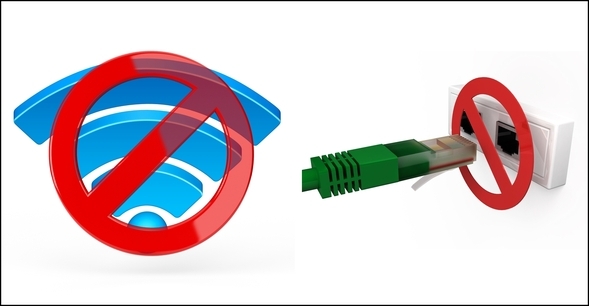
Vírus sa pokúsi zavolať domov prostredníctvom vášho internetového pripojenia. Odpojenie od internetu by malo byť jednou z prvých vecí, ktoré urobíte, aby ste mohli bojovať proti akejkoľvek forme škodlivého softvéru. Ak ste na pracovnej ploche, najjednoduchším spôsobom je jednoducho odpojiť kábel Ethernet. Ak ste na prenosnom počítači, môžete sa odpojiť odpojením ethernetového kábla alebo ak ste pripojení bezdrôtovo, deaktiváciou WiFi pomocou fyzického tlačidla na klávesnici alebo na paneli úloh.

3. Zavádzanie v núdzovom režime alebo pomocou živého antivírusového záchranného disku

podľa bootovanie v Núdzovom režime Ako začať v núdzovom režime Windows a jeho použitiaOperačný systém Windows je zložitá štruktúra, ktorá hostí veľa procesov. Pri pridávaní a odstraňovaní hardvéru a softvéru sa môžu vyskytnúť problémy alebo konflikty av niektorých prípadoch sa môžu stať veľmi ... Čítaj viac , môžete zabrániť spusteniu akýchkoľvek nepodstatných komponentov, čo vám umožní ľahšie izolovať problémy. Ak to chcete urobiť, reštartujte počítač a stlačte a podržte kláves F8 pri spustení počítača. Prvá možnosť „Núdzový režim“ by už mala byť vybraná, ale ak nie, môžete na ňu prejsť pomocou klávesov so šípkami. Potom stlačte vstúpiť. Keď ste v núdzovom režime, môžete pokračovať v odstraňovaní škodlivého softvéru.
Ak sa systém Windows vôbec nespustí, môžete použiť záchranný disk antivírusu. Tieto sú dostupné zadarmo od mnohých antivírusových spoločností, ako sú napr Kaspersky, Avira, AVG, a ďalšie. Justin Pot o tom napísal niekoľko článkov vrátane jedného tri živé antivírusové programy na CD Tri antivírusové programy naživo na CD, ktoré môžete vyskúšať, keď sa systém Windows nespustíNemôžete spustiť počítač a myslíte si, že problém je malware? Bootujte živé CD vytvorené špeciálne na skenovanie vášho počítača bez spustenia systému Windows. Živé CD je nástroj, ktorý sa úplne zavedie z CD ... Čítaj viac a ďalšie dva podrobné príspevky na ako vytvoriť BitDefender Záchranné CD BitDefender odstraňuje vírusy, keď zlyhajú všetky ostatné Čítaj viac a Záchranné disky spoločnosti Kaspersky Záchranný disk Kaspersky vám ušetrí z preinštalovania Windows infikovaného Čítaj viac . Nakoniec máte na výber pomocou Linux Live CD Zabíjajte vírusy Windows pomocou disku CD Ubuntu LiveDnešné antivírusové riešenia sú veľmi spoľahlivé a chránia vás pred väčšinou bežných hrozieb na svete. Vďaka návykom bezpečného prehliadania existuje zriedkavá šanca, že by ste sa niekedy nakazili škodlivým softvérom. Avšak, ... Čítaj viac .
4. Získajte ďalší počítač s prístupom na internet

Na vyriešenie problémov so škodlivým softvérom budete pravdepodobne potrebovať pomoc iného spoľahlivého počítača pripojeného na web. Je to preto, že budete musieť preskúmať problémy a príznaky konkrétnej infekcie, ako aj stiahnuť rôzne programy na odstránenie infekcie. Ak nemáte iný počítač, môžete sa porozprávať s dobrým priateľom alebo členom rodiny a vysvetliť svoju situáciu. Samozrejme, ak chodíte do školy na vysokej škole alebo na vysokej škole, alebo ak máte prístup do počítačového laboratória v knižnici, môžete na to tiež použiť verejný počítač.
Keď si stiahnete spustiteľné programy do čistého počítača, budete samozrejme potrebovať spôsob, ako ich preniesť do infikovaného počítača. Najlepšie nájdem flash disk bez ďalších cenných súborov. Môžete tiež použiť kartu SD alebo prenosný pevný disk.
5. Pokúste sa identifikovať skutočný malvér a hľadať opravy

Keď malware infikuje váš počítač, často nie je to len nejaký druhový vírus, ale konkrétny druh, ktorý je potrebné odstrániť pomocou určitého postupu. Na celom webe sú články a fóra, ktoré sa zaoberajú všetkými druhmi škodlivého softvéru. Začnite základným vyhľadávaním na základe málo informácií, ktoré viete o infekcii. Napríklad, ak je vo forme falošného antivírusového programu, ako sa volá? Akonáhle budete mať kamkoľvek začať, môžete pokračovať v hľadaní a zhromažďovaní ďalších informácií o tom, čo robiť. V ideálnom prípade nájdete pokyny, ktoré vás prevedú celým procesom od začiatku do konca.
V prípade, že sa v tomto bode úplne stratíte, môžete sa tiež opýtať na MakeUseOf Odpovede a my vás nasmerujeme správnym smerom.
6. Skenovanie s viacerými programami, kým sa nenájdu infekcie

Ak nemôžete nájsť nič konkrétne o infekcii, nebojte sa - existujú rôzne nástroje, ktoré môžete použiť na odstránenie infekcií Pomocou jednorazových antivírusových nástrojov na kontrolu [Windows] sa uistite, že ste v čistoteTo naštve, aby boli neustále bombardovaní počítačovými hrozbami, či už ide o spyware, malware, vírusy, keyloggery alebo čokoľvek iné. Populárnym spôsobom boja proti tomuto problému je inštalácia antivírusového riešenia, ktoré je umiestnené v ... Čítaj viac . Tieto nástroje siahajú od antivírusových programov po odstraňovače rootkitov, cez anti-adware a antispyware až po všeobecné antimalware programy.
Na našej stránke Best of Windows Software máme sekcie pre antivírus Najlepšie PC softvér pre váš počítač so systémom WindowsChcete najlepší počítačový softvér pre svoj počítač so systémom Windows? Náš rozsiahly zoznam zhromažďuje najlepšie a najbezpečnejšie programy pre všetky potreby. Čítaj viac , odstránenie škodlivého softvéru Najlepšie PC softvér pre váš počítač so systémom WindowsChcete najlepší počítačový softvér pre svoj počítač so systémom Windows? Náš rozsiahly zoznam zhromažďuje najlepšie a najbezpečnejšie programy pre všetky potreby. Čítaj viac a POŽARNE dvere Najlepšie PC softvér pre váš počítač so systémom WindowsChcete najlepší počítačový softvér pre svoj počítač so systémom Windows? Náš rozsiahly zoznam zhromažďuje najlepšie a najbezpečnejšie programy pre všetky potreby. Čítaj viac aplikácie.
Niektoré nástroje, ktoré odporúčam, sú Kaspersky TDSSKiller na odstránenie rootkitov, Malwarebytes 'Anti-Malware a HitmanPro na odstránenie všetkých druhov škodlivého softvéru a AdwCleaner AdwCleaner zjednodušuje odstránenie adware ako kedykoľvek predtým [Windows]Keď je konfrontovaný s adwarom alebo iným haraburdom, priemerný človek vám povie, že na odstránenie problému budete potrebovať aplikáciu ako SUPERAntiSpyware alebo Malwarebytes. Zatiaľ čo to sú ... Čítaj viac na odstránenie adwaru. Všetky tieto nástroje sú bezplatné a môžu sa používať spolu.
Znova ich budete musieť stiahnuť do čistého počítača pripojeného k internetu a preniesť ich spustiteľné súbory do infikovaného počítača. Programy ako Malwarebytes Premium často potrebujem prístup na internet, aby som získal najnovšie definície, takže ho často používam na posúvanie posledného, keď sa môžem znova pripojiť na internet a stiahnuť aktualizácie. Potom sa vrátim do núdzového režimu, aby som spustil skenovanie.
POZNÁMKA: Mali by ste vedieť, že hoci môžete použiť viacero programov na odstránenie škodlivého softvéru, nemôžete používať viac antivírusových programov, pretože môžu byť v konflikte.
7. Vyčistite dočasné súbory a bezcenné programy

Po odstránení nepríjemných infekcií je čas vyčistiť všetky zostávajúce súbory. Na tento účel sa odporúča program CCleaner Optimalizujte svoj systém tak, aby bežal čo najlepšie pomocou CCleanerPočas posledných dvoch rokov sa CCleaner v čase písania zmien trochu zmenil, pokiaľ ide o čísla verzií... až po verziu 3.10. Aj keď program vizuálne nezmenil veľa (je to ... Čítaj viac . V žiadnom prípade sa nepovažuje za „bezpečnostný program“, ale počas tohto procesu môže pomôcť. Avšak, CCleaner nie je jediný dobrý dostupný čistič Porovnanie čistiacich prostriedkov: CCleaner vs. Slimcleaner vs. IObit Advanced SystemCareAj keď je Windows veľmi schopný operačný systém, je neslávne známy pre jeho zhoršujúci sa výkon v priebehu času. S pomocou niektorých dômyselných čistiacich systémov však môžete výrazne predĺžiť životnosť svojho ... Čítaj viac . IObit's AdvancedCare Advanced SystemCare 6 Beta 2.0 - Váš počítač PC Doctor [Windows]Advanced SystemCare je počítačový nástroj typu všetko v jednom. Môže odstrániť softvér, ktorý už nie je potrebný, odstrániť nevyžiadané súbory, ktoré zaberajú pevný disk počítača a opravujú problémy s registrom, ako aj ďalšie tony. Doslova ton ... Čítaj viac , System Ninja a ďalšie Xleaner a DriveTidy 2 menej známe a prenosné alternatívy k CCleaner [Windows]Ak argumentujete tým, že CCleaner je najlepším prostriedkom na vyčistenie nevyžiadaných a dočasných súborov Windows, nebudem s vami hádať. Dokonca som urobil príspevok v ... Čítaj viac , je niekoľko dobrých alternatív.
Môže to byť tiež vhodný čas na preštudovanie zoznamu programov pomocou aplikácie GeekUninstaller GeekUninstaller odinštaluje programy, o ktorých ste si mysleli, že ste ich nemohli [Windows]Pokiaľ ide o odinštalačný softvér tretích strán, každý vie o Revo. Často sa považuje za vrchol tejto triedy. Existuje však veľa alternatív a je skvelé ponúknuť publiku MUO na výber ... Čítaj viac aby ste odstránili nepotrebný alebo potenciálne rizikový softvér, ktorý sa dostane do vášho počítača.
8. Odstráňte body obnovenia systému
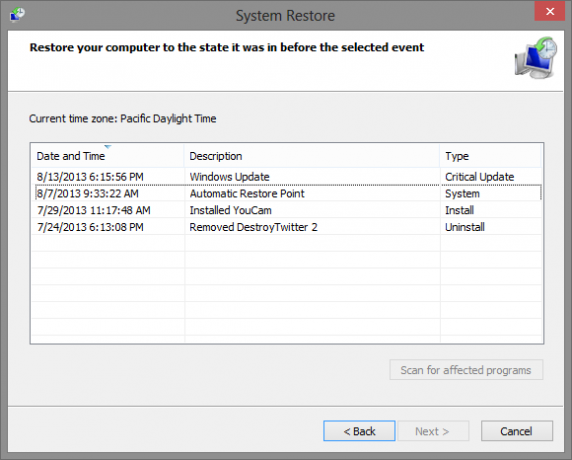
Hoci Obnova systému môže byť veľmi užitočná Ako zabezpečiť, aby obnova systému Windows fungovala, keď to potrebujeteObnovenie systému nie je v systéme Windows 7 automatickou funkciou. Zvyčajne je povolený, keď ste si zakúpili nový systém, ale po spustení aktualizácií, inštalácii systémových nástrojov alebo spustení akýchkoľvek ďalších úloh, ktoré ... Čítaj viac a dokázal mi mnohokrát pomôcť, body na obnovenie systému majú potenciál obsahovať škodlivý softvér Odporúčame vám ich odstrániť, aby ste sa ubezpečili, že z vášho počítača boli odstránené všetky stopy malvéru výpočtovej. Ak vieš pre istotu keď ste dostali malware, môžete do tohto času odstrániť body obnovenia. Ak však chcete byť v bezpečí, odporúčame vám všetky z nich odstrániť.
V systéme Windows Vista a 7 (a Windows 8) ak máte nástroj ponuky Štart Menu Štart, Ako mi chýba: 4 spôsoby, ako vytvoriť ponuku Štart vo Windows 8Windows 8 priniesol sekeru v ponuke Štart. To je vlastnosť, ktorú roky nikto nevenoval osobitnú pozornosť, ale jej predčasný zánik spôsobil najrôznejšie zúfalstvo. Nie len... Čítaj viac , Páči sa mi to Classic Shell Urobte Windows 8 saním menej klasickýmZabezpečte, aby bol systém Windows 8 použiteľný pre ľudí, ktorí si myslia, že to tak nie je. Pridajte na plochu pracovnú ponuku a vylepšite spôsob, akým sa správca Explorer a Internet Explorer správajú, a to všetko vďaka softvéru s názvom Classic ... Čítaj viac ), kliknite na ikonu štart kliknite pravým tlačidlom myši počítačový, a potom vlastnosti.

cvaknutie Ochrana systému na ľavom paneli, ktorý vás môže vyzvať na zadanie hesla správcu alebo potvrdenie. Pod Ochrana systému kliknite na kartu Konfigurácia, potom kliknite na tlačidlo OK delete a OK.

Ak používate systém Windows 8 bez nástroja ponuky Štart, prejdite kurzorom myši do pravého dolného rohu a zobrazte panel Charms. cvaknutie Vyhľadávanie (zväčšovacie sklo), typ "Oživenie" a kliknite na tlačidlo OK nastavenie. Potom by ste mali vidieť výsledok, ktorý hovorí zotavenie, pre mňa to bol druhý výsledok na pravom paneli.


Po kliknutí naň sa dostanete do okna s nástrojmi na obnovenie, kde kliknete na odkaz, ktorý hovorí Konfigurovať obnovenie systému. Potom postupujte podľa predchádzajúcich pokynov.

Ak používate systém Windows XP, postupujte podľa týchto pokynov od spoločnosti Microsoft.
9. Opravte problémy s odstránením škodlivého softvéru
Po odstránení infekcií z počítača sa môžu vyskytnúť problémy. Mohli by ste vyskúšať niekoľko rýchlych možností Nástroj Microsoft Fix It Je služba Microsoft Fix It skutočne dobrá? [Testy MakeUseOf]Máte problémy s počítačom? Služba Microsoft Fix It sa vás pokúša opraviť. Ak ste prehliadali stránky pomoci spoločnosti Microsoft, pravdepodobne ste videli rôzne programy „Fix It“, ktoré môžete spustiť, aby ste rýchlo opravili ... Čítaj viac a nástroj s názvom Re-Enable II. Nižšie sú uvedené niektoré bežné problémy a spôsob ich riešenia.
Nedá sa pripojiť k internetu
toto Sprievodca výberom skutočného zabezpečenia je neoceniteľný a môže navrhnúť veľa krokov, ktoré môžete podniknúť na vyriešenie tohto problému.
Presmerovanie vyhľadávača na náhodný web
Jedným z hlavných dôvodov je, že máte Java (ktoré pravdepodobne nepotrebujete Je Java nebezpečná a mali by ste ju vypnúť?Doplnok Java od spoločnosti Oracle sa na webe stáva čoraz bežnejším, ale v správach sa stáva čoraz bežnejším. Či Java umožňuje infikovať viac ako 600 000 Mac alebo Oracle je ... Čítaj viac ), nebola vyrovnávacia pamäť Java zatiaľ vymazaná, ktorá Java vám ukáže, ako na to.
Ak váš primárny vyhľadávací panel stále ide inde, môžete to zmeniť v Nastavenia prehliadača Nástroj na opravu prehliadača Anvi: Obnovte nastavenia prehliadača a opravte problémy DNS spôsobené malvérom Čítaj viac , či už používate prehliadač Chrome, Firefox, Internet Explorer alebo iné.
Domovská stránka je stále iná
Ak sa vaša domovská stránka, podobne ako vyhľadávací nástroj, zmenila, môžete prejsť do nastavení prehľadávača a zmeniť, čo je to tiež.
Programy a súbory sa neotvorili
Vyberte možnosť Skutočné zabezpečenie má ďalšieho skvelého sprievodcu o tom, ako to tiež napraviť a používa štyri rôzne metódy: súbor registra, súbor INF, ktorý opravuje priradenie spustiteľného súboru, CleanAutoRun od spoločnosti Kaspersky a vytvorenie nového používateľského účtu.
Chýbajúce ikony na pracovnej ploche
Ak už nie je na pracovnej ploche žiadna z vašich ikon, vyskúšajte odkryť alebo Opäť povoliť nástroje II.
Windows Update a Firewall nefungovali
Ak Windows Update a / alebo Firewall nefungujú správne, môžete skúsiť použiť nástroj s názvom Oprava systému Windows od Tweaking.com. Môže to urobiť veľa, takže keď ju použijete, zrušte začiarknutie všetkých možností okrem nasledujúcich piatich:
- Opravte WMI
- Opravte aktualizácie systému Windows
- Opravte bránu Windows Firewall
- Obnoviť povolenia registra
- Obnoviť povolenia súborov
Oprava Windows sa dodáva v prenosnej aj neprenosnej verzii.
Počítač je stále pomalý
Ak je počítač stále pomalý, môžete urobiť niekoľko vecí.
- Odstránenie ďalších dočasných súborov
- Opravte systémové súbory Windows zadaním sfc / scannow v Spustiť okno (štart kláves + R) a reštartujte počítač
- Uistite sa, že máte ibajeden antivírusový program nainštalované a spustené v počítači
Viac informácií nájdete na Bakariho článok o tom, prečo by ste mohli mať pomalý počítač Nemôžete vydržať pomalosť? Top 10 dôvodov pre zlý výkon PCNačítal už váš počítač túto webovú stránku? Ak áno, budete na polovici cesty, aby ste zistili, prečo sa zdá, že beží tak pomaly. Existuje veľa dôvodov, prečo stolné počítače a notebooky prenasledovať ... Čítaj viac .
Stále máte problémy? Vyskúšajte odpovede na MakeUseOf
Ak žiadna z týchto možností nepomôže, môžete sa obrátiť na fórum MakeUseOf Odpovede, ktoré sa ukázalo ako užitočné pre mnohých, vrátane mňa raz alebo dva.
10. Zmeňte svoje heslá

Nakoniec by ste mali zmeniť svoje heslá, aby ste zaistili, že žiadne informácie, ktoré boli potenciálne získané počas infikovania vášho počítača, nemôžu byť naďalej použité proti vám a nespôsobujú ešte väčšie škody.
Ja osobne odporúčam pomocou stratégie správy hesiel Na zjednodušenie vášho života použite stratégiu správy hesielMnoho rád o heslách bolo takmer nemožné nasledovať: použite silné heslo obsahujúce čísla, písmená a špeciálne znaky; pravidelne ho meniť; prísť s úplne jedinečným heslom pre každý účet, atď ... Čítaj viac a Yaara napísala vynikajúci článok o tom, ako vytvárať silné, ale ľahko zapamätateľné heslá 13 spôsobov, ako vytvoriť heslá, ktoré sú bezpečné a nezabudnuteľnéChcete vedieť, ako vytvoriť bezpečné heslo? Tieto kreatívne nápady na heslá vám pomôžu vytvoriť silné a nezabudnuteľné heslá. Čítaj viac , tiež.
Záver: Predchádzanie ďalším infekciám

S dnešným množstvom internetu to bráni každá jedna vec môže byť dosť ťažké, ale existujú spôsoby, ako byť v bezpečí. Mnohé z nich sme už pokryli v nasledujúcich článkoch:
- Kompletná príručka na odstránenie škodlivého softvéru Kompletná príručka na odstránenie škodlivého softvéruŠkodlivý softvér je dnes všade a odstránenie škodlivého softvéru z vášho systému je zdĺhavý proces, ktorý vyžaduje radu. Ak sa domnievate, že je váš počítač napadnutý, potrebujete tohto sprievodcu. Čítaj viac
- 7 bežných tipov, ktoré vám pomôžu vyhnúť sa škodlivému softvéru 7 bežných tipov, ktoré vám pomôžu vyhnúť sa škodlivému softvéruInternet umožnil veľa. Prístup k informáciám a komunikácia s ľuďmi z diaľky sa stali vetrom. Zároveň nás však naša zvedavosť môže rýchlo viesť dole temnými virtuálnymi uličkami ... Čítaj viac
- Infikujú vás vaši sociálni priatelia malvérom? Infikujú vás vaši sociálni priatelia malvérom?Internet a sociálne siete sú neuveriteľné - umožňujú nám navzájom sa spájať spôsobom, aký sme nikdy predtým neboli schopní. Ale v mnohých prípadoch tiež navrhujú hrozbu ... Čítaj viac
- 9 jednoduchých spôsobov, ako nikdy získať vírus 10 jednoduchých spôsobov, ako nikdy získať vírusS trochou základného školenia sa môžete úplne vyhnúť problémom s vírusmi a škodlivým softvérom na počítačoch a mobilných zariadeniach. Teraz sa môžete upokojiť a užiť si internet! Čítaj viac
- 3 najlepšie spôsoby, ako sa ľudia nakazia vírusom e-mailu 3 najlepšie spôsoby, ako sa ľudia nakazia vírusom e-mailu Čítaj viac
Mali ste „potešenie“ z odstránenia škodlivého softvéru z počítača alebo počítača niekoho iného? Ak áno, máte nejaké ďalšie informácie a príbehy o úspechoch? Radi by sme ich počuli!
Kredity obrázkov: Vintage počítač prostredníctvom Shutterstock, Laptop so stetoskopom cez Shutterstock, bezpečné zálohovanie prostredníctvom Shutterstock, Ethernetový kábel so zakázaným nápisom cez Shutterstock, Vysoký bezdrôtový signál cez Shutterstock, Červené zakázané označenie cez Shutterstock, Záchrana jednotky USB Flash pomocou Shutterstock, Infikovaný počítač vedľa neinfikovaného počítača cez Shutterstock, internetový e-mail je otvorený pomocou rôznych ikon vírusov prostredníctvom služby Shutterstock, Vyhľadajte vírusy prostredníctvom Shutterstocku, Vírus očistený programátorom cez Shutterstock, poznámka pripnutá na korkovú dosku s textom Zmena hesiel cez Shutterstock, Kontrolný zoznam na zabezpečenie počítača prostredníctvom Shutterstock
Aaron je absolventom veterinárneho asistenta so zameraním na divú zver a technológie. Rád sa venuje poznávaniu prírody a fotografovaniu. Keď nepíše alebo sa oddáva technologickým nálezom v interweboch, nájde ho bombardovanie na svahu na kopci. Prečítajte si viac o Aaronovi na jeho osobnej webovej stránke.


